Comment créer une story Facebook

Les stories Facebook peuvent être très amusantes à réaliser. Voici comment vous pouvez créer une story sur votre appareil Android et votre ordinateur.
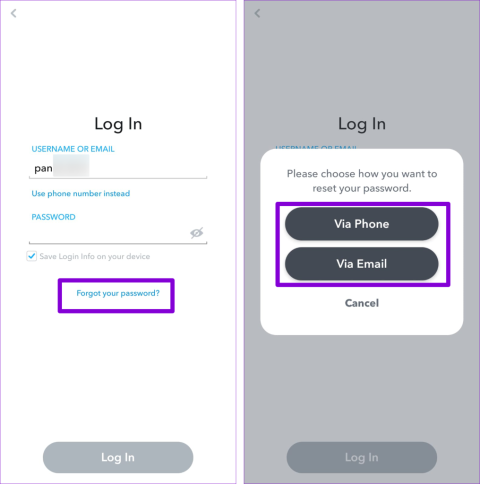
La connexion à votre compte Snapchat peut être nécessaire si vous avez réinstallé l'application ou supprimé votre compte . Bien que la saisie de vos informations de connexion Snapchat prenne quelques secondes, il peut arriver que vous rencontriez des erreurs cryptiques et que vous ne puissiez pas vous connecter à votre compte.
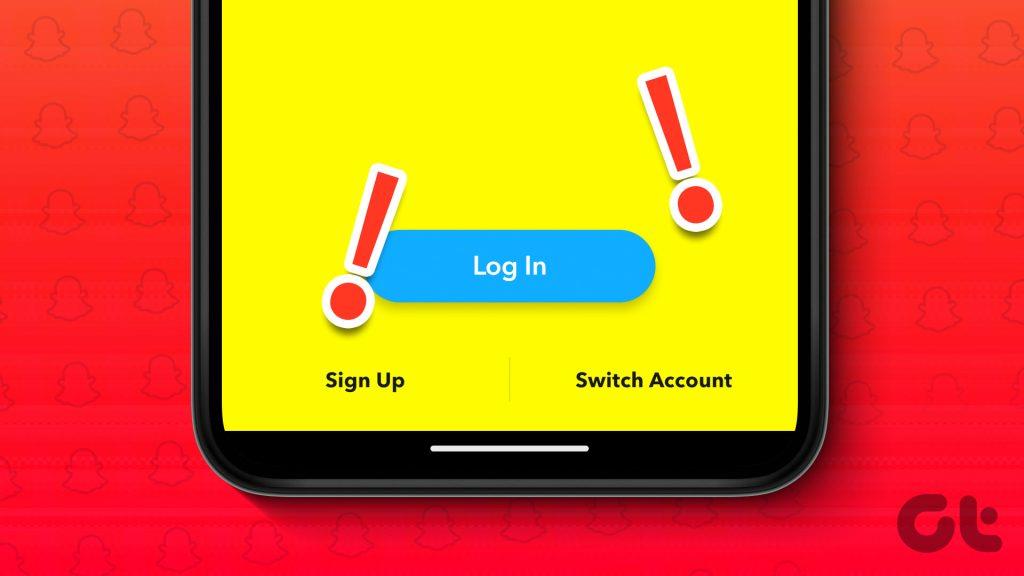
De tels problèmes avec l'application Snapchat peuvent entraver votre capacité à vérifier vos connexions Web Snapchat. Cependant, la bonne nouvelle est que la résolution de ce problème devrait être un processus relativement rapide si vous suivez les conseils de dépannage fournis ci-dessous. Alors, jetons un coup d'œil.
Cela peut sembler évident, mais il est crucial de vérifier et de confirmer que vous avez saisi le bon nom d'utilisateur et le bon mot de passe. Snapchat peut afficher l'erreur « utilisateur introuvable » si vous orthographez accidentellement votre nom d'utilisateur. À l'inverse, si vous recevez une erreur indiquant que votre mot de passe est incorrect, vous devrez peut-être le réinitialiser.
2. Réinitialisez votre mot de passe
Réinitialiser le mot de passe de votre compte Snapchat est une autre façon de résoudre ce problème. Pour cela, vous devrez utiliser l'adresse e-mail ou le numéro de téléphone associé à votre compte.
Étape 1 : Ouvrez l'application Snapchat sur votre téléphone. Sur l'écran de connexion, appuyez sur le lien « Mot de passe oublié » et sélectionnez votre méthode préférée pour réinitialiser le mot de passe.
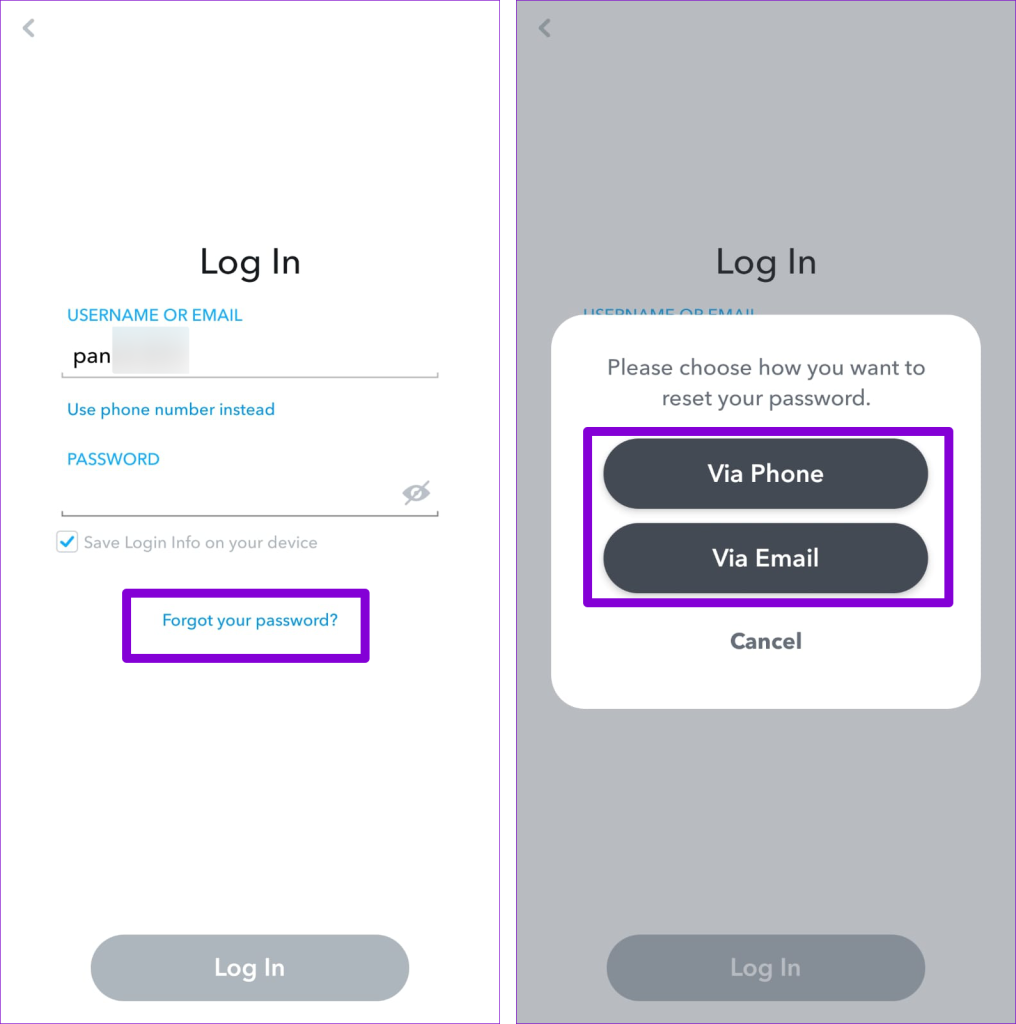
Étape 2 : Entrez votre numéro de téléphone ou votre identifiant de messagerie et appuyez sur le bouton Soumettre. Ensuite, saisissez votre nouveau mot de passe deux fois et appuyez sur Soumettre.
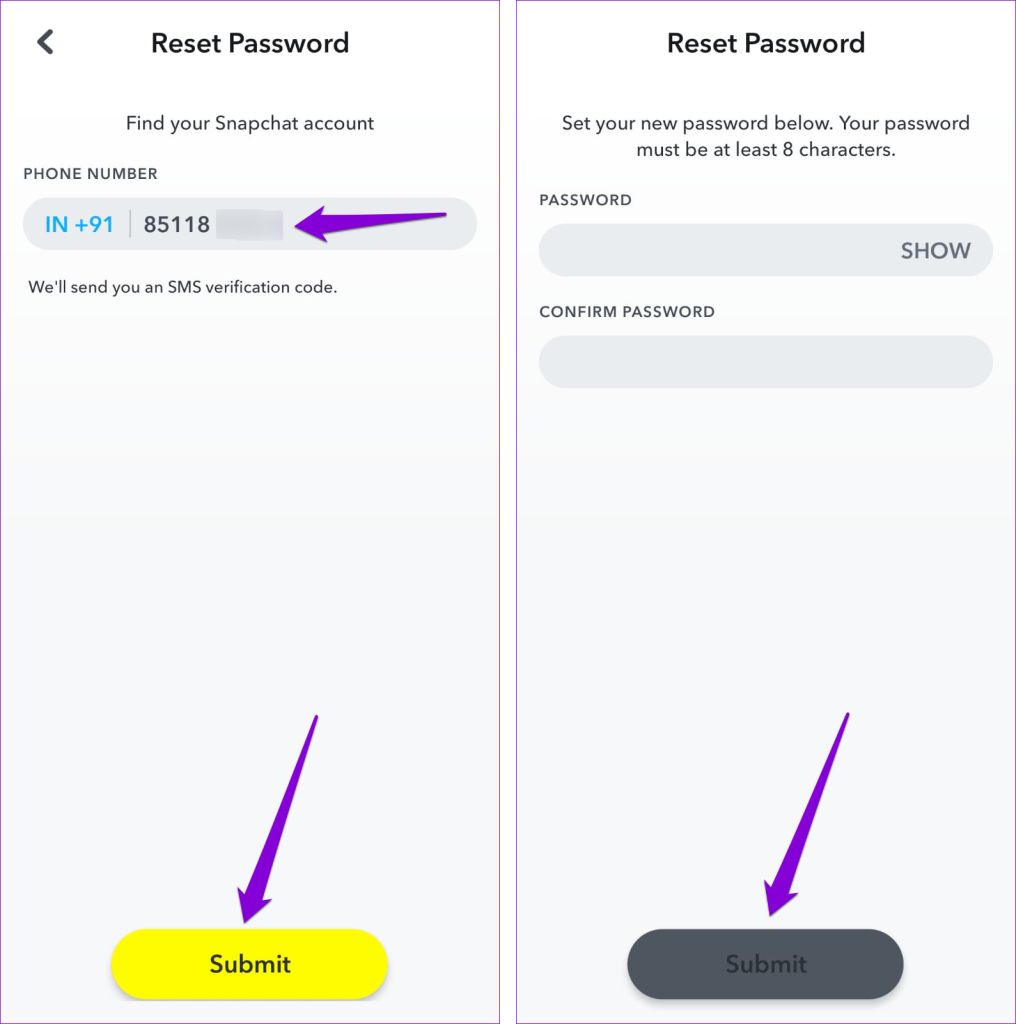
Après avoir réinitialisé votre mot de passe, vérifiez si vous pouvez vous connecter à votre compte Snapchat.
3. Votre compte Snapchat peut être verrouillé ou désactivé
Voyez-vous un message « Votre compte a été temporairement bloqué » lorsque vous vous connectez à votre compte Snapchat ? Cela peut se produire si vous avez enfreint les directives de la communauté de Snapchat ou si Snapchat soupçonne que le mot de passe de votre compte a été compromis . Dans ce cas, vous devrez contacter le support Snapchat et demander leur aide.

De plus, Snapchat peut bloquer temporairement votre compte si vous effectuez trop de tentatives de connexion infructueuses en peu de temps. Si tel est le cas, vous devrez attendre quelques heures et réessayer.
4. Vérifiez les paramètres de date et d'heure
Une autre raison pour laquelle vous ne parvenez peut-être pas à vous connecter à votre compte Snapchat est si la date ou l'heure sur votre téléphone est incorrecte . Pour résoudre ce problème, vous pouvez configurer votre téléphone pour utiliser la date et l'heure fournies par le réseau en suivant les étapes ci-dessous.
Android
Étape 1 : Ouvrez l'application Paramètres sur votre téléphone et appuyez sur Gestion générale.
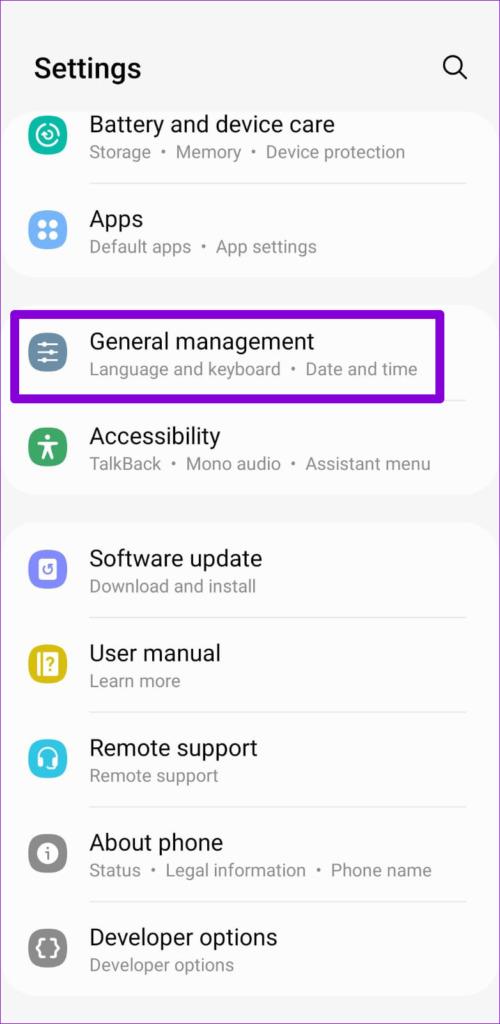
Étape 2 : Appuyez sur Date et heure et activez la bascule à côté de « Date et heure automatiques ».
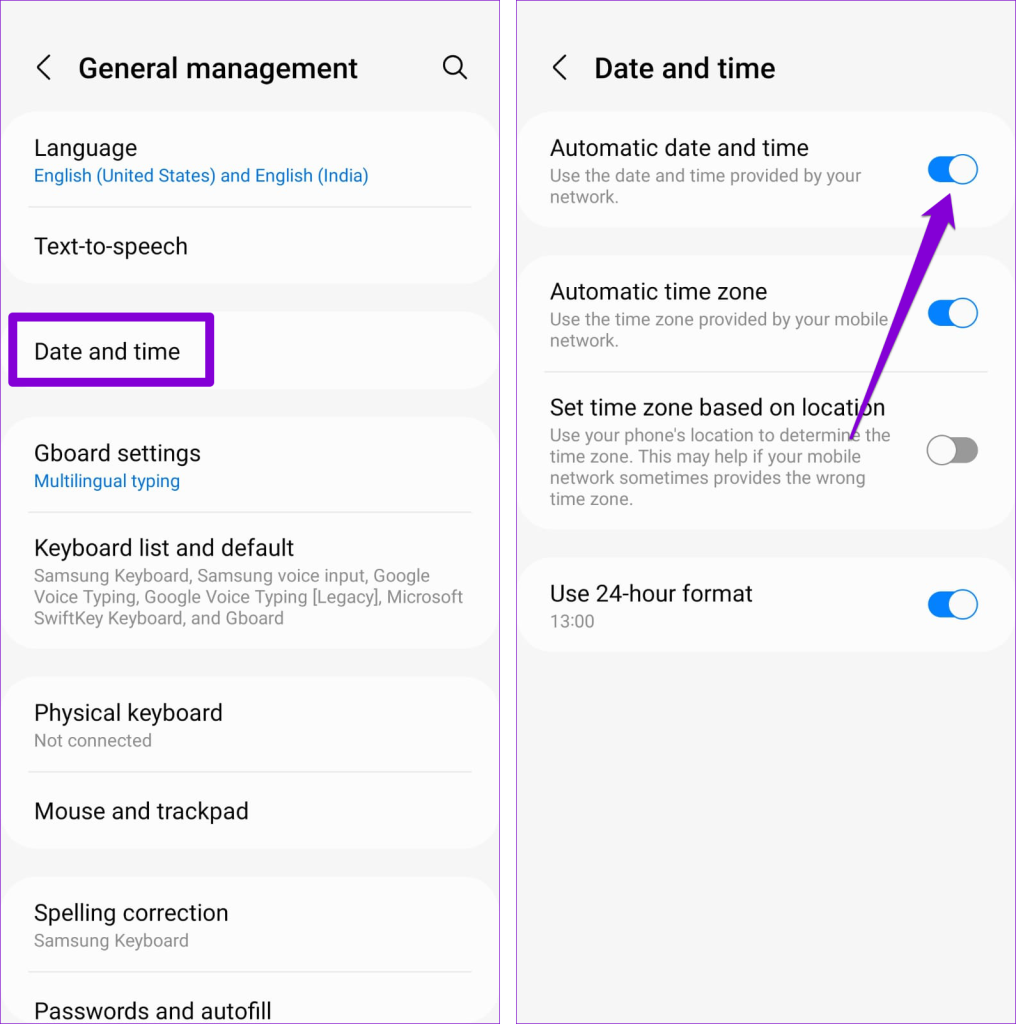
iPhone
Étape 1 : Lancez l'application Paramètres sur votre iPhone et accédez à Général.
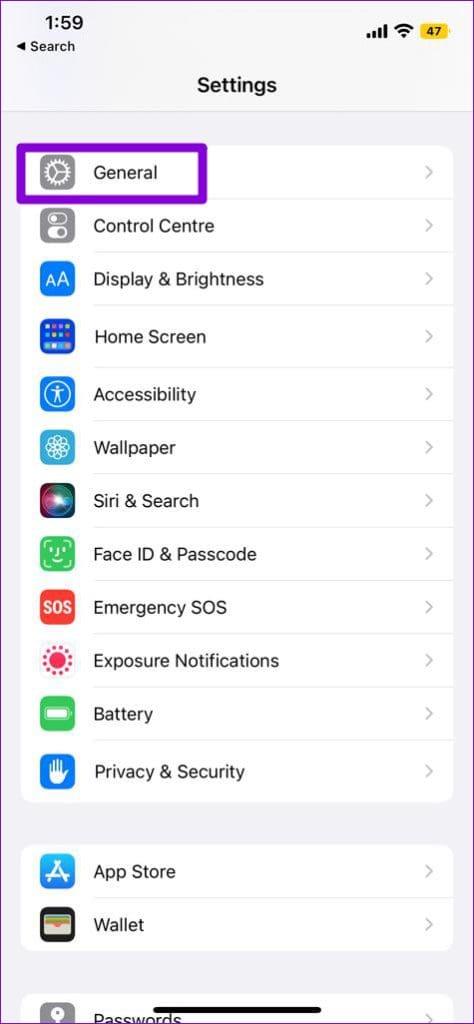
Étape 2 : Appuyez sur Date et heure et activez le commutateur à côté de Définir automatiquement.
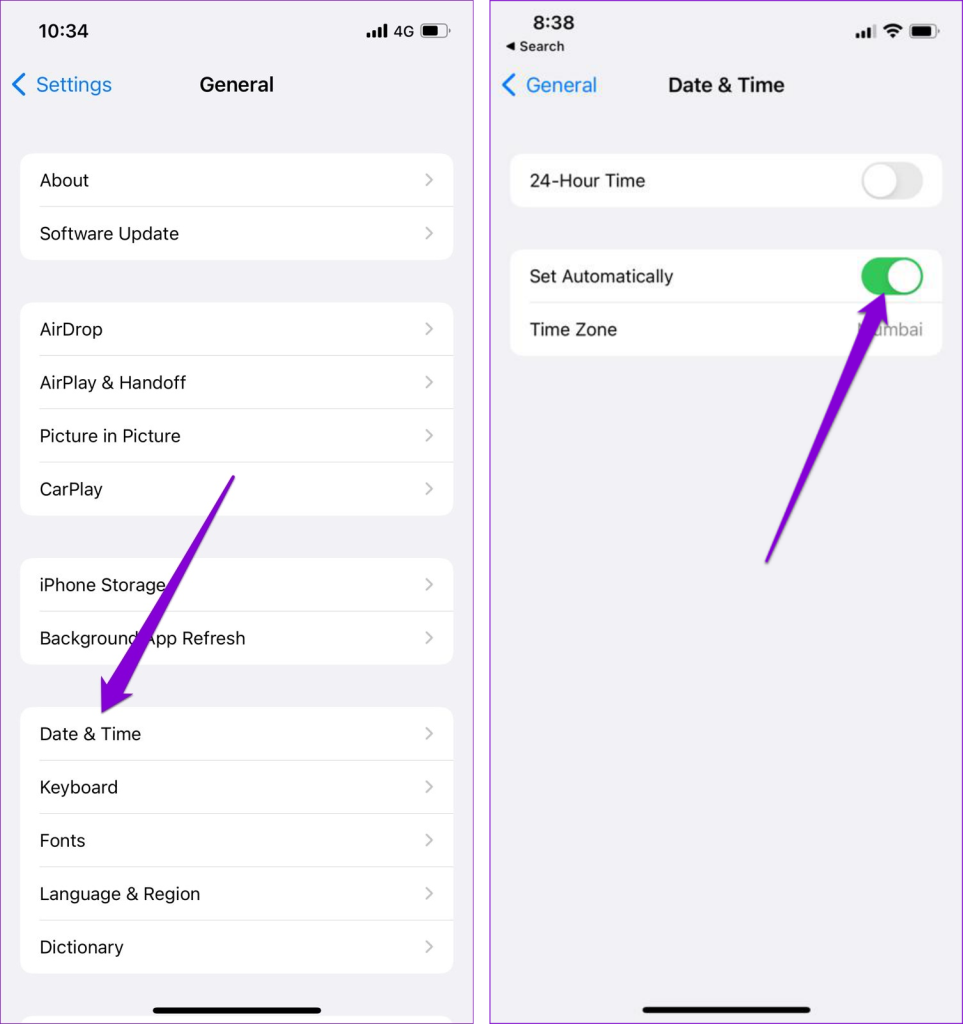
5. Désactivez temporairement votre VPN
Même si une connexion VPN peut améliorer la confidentialité, elle peut parfois causer des problèmes avec des applications comme Snapchat. Vous pouvez désactiver temporairement votre connexion VPN pour voir si cela résout vos problèmes de connexion avec l'application Snapchat.

6. Vérifiez l'état du serveur de Snapchat
Il n'est pas rare que des services de médias sociaux populaires comme Snapchat connaissent des pannes de serveur. Lorsque cela se produit, vous ne pouvez vous connecter à votre compte Snapchat sur aucun de vos appareils. Pour vérifier cette possibilité, vous pouvez vérifier l'état du serveur de Snapchat sur un site Web comme Downdetector.
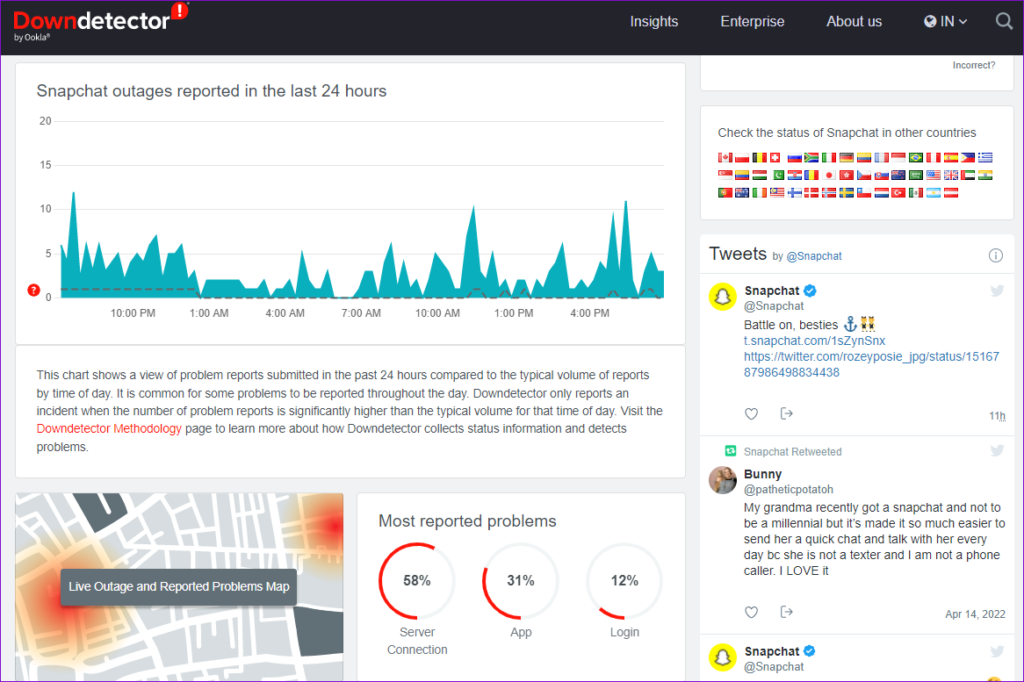
Si d'autres personnes rencontrent des problèmes similaires, vous n'avez d'autre choix que d'attendre que Snapchat résolve le problème de leur côté. Ne vous inquiétez pas, cela ne devrait pas prendre plus de quelques heures. Suite à cela, vous devriez pouvoir vous connecter à votre compte Snapchat comme avant.
7. Mettez à jour l'application
L'utilisation d'une version obsolète de l'application Snapchat peut entraîner un comportement erratique et afficher des erreurs inhabituelles. Si vous avez désactivé les mises à jour automatiques des applications sur votre téléphone , vous pouvez mettre à jour manuellement l'application Snapchat en visitant le Play Store (Android) ou l'App Store (iPhone). Si une version plus récente est disponible, appuyez sur le bouton Mettre à jour pour l'installer.
Une fois que vous avez mis à jour l'application Snapchat, vous devriez pouvoir vous connecter sans aucune erreur.
Snapchat attend
Ce n'est pas amusant lorsque Snapchat génère des erreurs de connexion sur votre Android ou iPhone. Nous espérons que l'application des correctifs ci-dessus vous a aidé à retrouver l'accès à votre compte Snapchat.
Les stories Facebook peuvent être très amusantes à réaliser. Voici comment vous pouvez créer une story sur votre appareil Android et votre ordinateur.
Découvrez comment désactiver les vidéos en lecture automatique ennuyeuses dans Google Chrome et Mozilla Firefox grâce à ce tutoriel.
Résoudre un problème où la Samsung Galaxy Tab A est bloquée sur un écran noir et ne s
Un tutoriel montrant deux solutions pour empêcher définitivement les applications de démarrer au démarrage de votre appareil Android.
Ce tutoriel vous montre comment transférer un message texte depuis un appareil Android en utilisant l
Comment activer ou désactiver les fonctionnalités de vérification orthographique dans le système d
Vous vous demandez si vous pouvez utiliser ce chargeur provenant d’un autre appareil avec votre téléphone ou votre tablette ? Cet article informatif a quelques réponses pour vous.
Lorsque Samsung a dévoilé sa nouvelle gamme de tablettes phares, il y avait beaucoup à attendre. Non seulement les Galaxy Tab S9 et S9+ apportent des améliorations attendues par rapport à la série Tab S8, mais Samsung a également introduit la Galaxy Tab S9 Ultra.
Aimez-vous lire des eBooks sur les tablettes Amazon Kindle Fire ? Découvrez comment ajouter des notes et surligner du texte dans un livre sur Kindle Fire.
Vous souhaitez organiser le système de signets de votre tablette Amazon Fire ? Lisez cet article pour apprendre à ajouter, supprimer et éditer des signets dès maintenant !






